

بقلم Vernon Roderick, ، آخر تحديث: February 6, 2020
هناك أسباب مختلفة للوصول إلى مساحة تخزين الجهاز. لأحد ، قد يكون أنك تحاول نقل ملفاتك. ومع ذلك ، لن تعمل دائمًا بالطريقة التي تتوقعها. في بعض الأحيان ، ستحصل على خطأ يفيد بذلك لا يمكن الوصول إلى تخزين الجهاز.
لحسن الحظ ، على الرغم من أن Android File Transfer هو السبب في ذلك ، فمن الممكن حل المشكلات المتعلقة بهذه الميزة. وهذا ما سنتحدث عنه اليوم. لنبدأ بأسباب هذا الحدوث.
الأسباب الشائعة لعدم تمكنك من الوصول إلى تخزين الجهازالحل رقم 1: البرامج المتخصصةالحل الثاني: فحص الكابلالحل رقم 3: افحص جهازكالحل رقم 4: أعد تشغيل أجهزتكالحل رقم 5: قم بتحديث جهازكالحل رقم 6: تحديث نقل ملفات Androidالحل رقم 7: قم بالتبديل إلى نقل الملفاتالحل رقم 8: قم بتشغيل تصحيح أخطاء USBكلمات أخيرة
هناك العديد من الأسباب المحتملة لحدوث ذلك. بطبيعة الحال ، بناءً على السبب ، سيتعين عليك ضبط كيفية حل هذه المشكلة. ومع ذلك ، إليك كيفية حل المشكلة عندما تقوم بذلك لا يمكن الوصول إلى تخزين الجهاز.
هذه هي الأسباب الرئيسية التي تجعلك تواجه حاليًا مشكلة ومشاهدة الأخطاء التي تواجهها لا يمكن الوصول إلى تخزين الجهاز. الآن بعد أن عرفت أسباب الخطأ ، حان الوقت لتكتشف الحلول الفعلية للمشكلة الأساسية.
نعلم جميعًا عن أدوات الجهات الخارجية التي تدعم نقل الملفات من جهاز إلى آخر. في حين أنه ليس هناك حاجة بالضبط ، فإنه يجعل المهمة أسهل. بالإضافة إلى ذلك ، يمكنه حل معظم المشكلات على جهازك ، لذا يمكنه مساعدتك عندما تقوم بذلك لا يمكن الوصول إلى تخزين الجهاز.
يدعم أحدث إصدارات iOS و Android. يوفر أيضًا ميزات إضافية مثل المحول والأداة التي تتيح لك إنشاء نغمات رنين مخصصة. بدون مزيد من اللغط ، إليك كيفية استخدام نقل الهاتف FoneDog.
نقل الهاتف
انقل الملفات بين أجهزة iOS و Android و Windows.
قم بنقل الرسائل النصية وجهات الاتصال والصور والفيديو والموسيقى ونسخها احتياطيًا على الكمبيوتر بسهولة.
متوافق تمامًا مع iOS 13 و Android 9.0.
تحميل مجانا

أولاً ، قم بتنزيل البرنامج وتثبيته من الموقع الرسمي. ثم افتح برنامج FoneDog Phone Transfer. في هذه المرحلة ، تكون جاهزًا لتوصيل الهاتف بجهاز الكمبيوتر الخاص بك باستخدام كابل. يجب أن يتعرف البرنامج تلقائيًا على الجهاز ويعرض لك بعض المعلومات على الواجهة.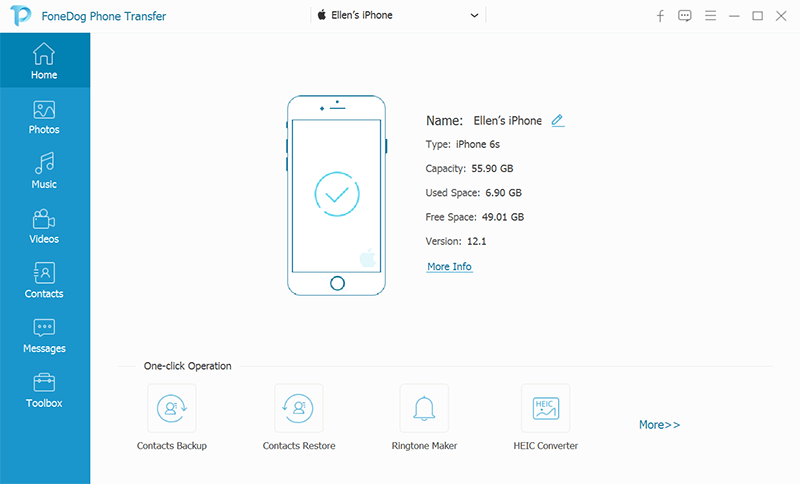
سترى على الجانب الأيسر من الواجهة أن هناك أنواع بيانات مختلفة ، من الصور إلى الرسائل. حدد نوع البيانات للملفات التي تريد نقلها. بمجرد النقر فوق هذا ، يجب أن تكون هناك قائمة بالأدلة التي يمكن العثور عليها أيضًا على الجانب الأيسر.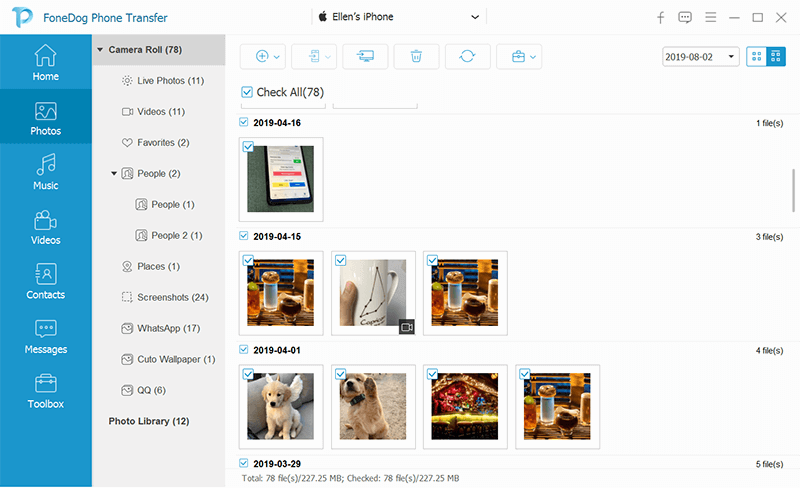
باستخدام المسارات المختلفة المدرجة على الجانب الأيسر ، انتقل إلى حيث توجد ملفاتك. بمجرد تحديد المسار الصحيح ، سترى قائمة بالعناصر على الجانب الأيمن. حدد الملفات بالنقر فوق المربعات المقابلة لها. بمجرد الانتهاء من التحديدات ، انقر فوق تصدير إلى جهاز الكمبيوتر لبدء نقل الملفات الفعلي.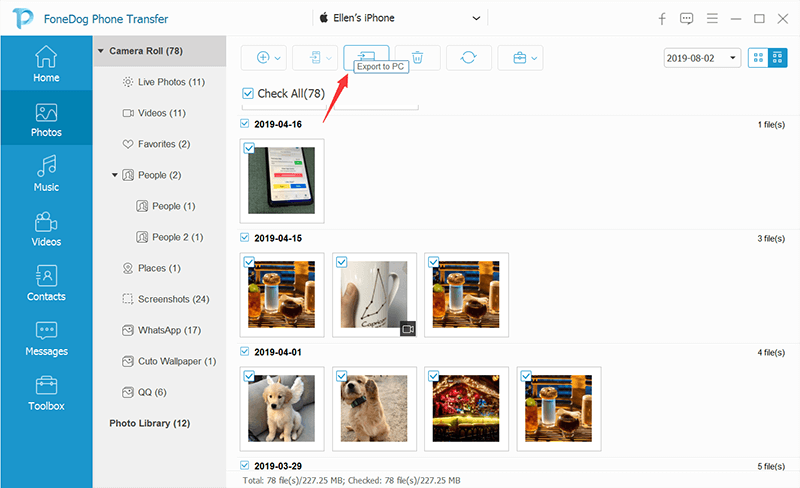
كل ما عليك فعله في هذه المرحلة هو انتظار استمرار العملية. هذه هي الطريقة التي تستخدم بها FoneDog Phone Transfer. ما هو رائع في هذا هو أنه يتجاوز أي مشكلات على هاتفك مثل عندما تقوم بذلك لا يمكن الوصول إلى تخزين الجهاز. إذا كنت لا ترغب في استخدام برنامج جهة خارجية ، فربما تكفي طرقنا الأخرى.
قد يكون حلنا الأول هو الأكثر فعالية من بين كل هذه الحلول ، ولكن يمكن اعتباره عملية معقدة للغاية. لهذا السبب ، لدينا حلول أبسط. وربما يكون أحد أبسط الأشياء التي يمكنك القيام بها في حالتك هو فحص الكابل الخاص بك.
تذكر أن أحد أسباب المشكلة الأساسية هو خلل في الكبل. بعد كل شيء ، إذا كان الكبل غير متوافق أو لا يعمل ، فسيؤدي ذلك إلى إبطاء نقل الملفات أو حتى يجعل من المستحيل البدء به.
للتحقق من الكابل الخاص بك ، كل ما عليك فعله هو استخدام الكابل في جهاز كمبيوتر وهاتف مختلفين. سيحدد هذا ما إذا كانت المشكلة هي الكبل. إذا كان يعمل على الأجهزة المذكورة أعلاه ، فهذا يعني أن الكبل هو أصل المشكلة. يجب عليك استبدال الكابل في هذه الحالة. يجب أن يسمح لك هذا بتجنب المواقف التي تكون فيها لا يمكن الوصول إلى تخزين الجهاز.
كما ذكرنا من قبل ، ستكون مشكلة في الكابل أو مشكلة في جهازك. لقد ناقشنا كيفية تحديد ما إذا كانت هي الأولى ، والآن ماذا لو كانت الأولى؟
بادئ ذي بدء ، عليك التحقق مما إذا كان جهاز الكمبيوتر الخاص بك محدثًا بأحدث إصدار. وذلك لأن التحديثات تحتوي أحيانًا على مكونات مطلوبة لنقل الملفات. بالطبع ، يجب عليك التحقق من جهازك المحمول أيضًا إذا تم تحديثه.
تذكر أن الحد الأدنى لمتطلبات نقل الملفات هو أن يكون لديك جهاز يعمل بنظام OS 10.5 أو أحدث ، وفي حالة Android ، يجب أن يكون Android 3 أو أحدث.
حل بسيط آخر هو إعادة تشغيل جهازك. يتضمن هذا جهاز الكمبيوتر الخاص بك وجهازك المحمول. بالطبع ، نظرًا لأنه من السهل جدًا القيام به ، لا يمكنك أن تتوقع أن تحظى بنفس فرصة النجاح مثل الحلول الأخرى. ومع ذلك ، فإن الأمر يستحق التصوير إذا كان السبب هو أنك لا يمكن الوصول إلى تخزين الجهاز بسيط جدا.
من الواضح أنه يجب عليك إيقاف تشغيل جهازك أولاً وتشغيله مرة أخرى. يمكنك أيضًا اختيار إعادة تشغيله مباشرة. إليك كيفية إعادة تشغيل الجهاز بشكل أكثر فاعلية:
في حين أن هذه طريقة بسيطة للغاية ، إلا أنها قد تؤدي إلى حوادث كارثية إذا قمت بإدارتها بشكل غير صحيح. هذا إلى حد كبير كل ما تحتاج لمعرفته حول إعادة تشغيل جهازك. في حالة عدم نجاح ذلك ، سيتعين علينا اللجوء إلى إجراء أكثر تطرفاً.
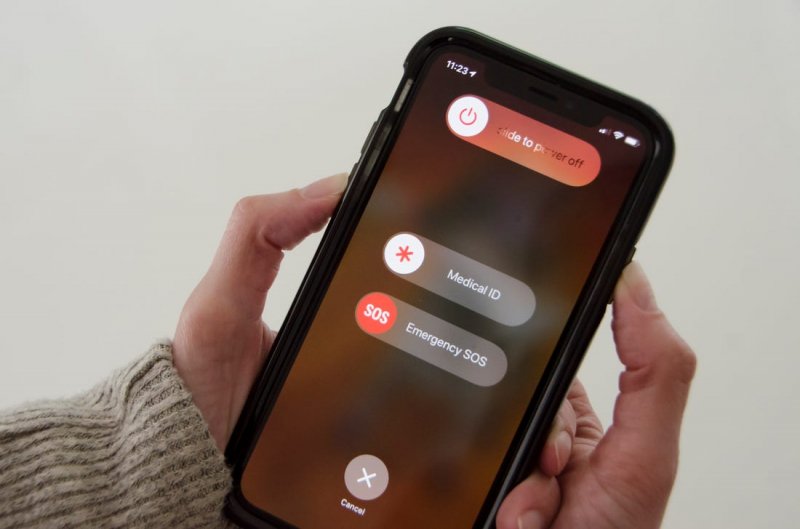
تهدف إعادة تشغيل جهازك إلى إعادة ضبط ذاكرة التخزين المؤقت. ومع ذلك ، في بعض الأحيان ذاكرة التخزين المؤقت ليست هي المشكلة. بدلاً من ذلك ، الجهاز بأكمله هو السبب وراء ذلك لا يمكن الوصول إلى تخزين الجهاز. لذلك لإصلاح هذه المشكلة ، سيتعين عليك أخذ زمام المبادرة لتحديث الجهاز ، بافتراض أنه لم يتم تحديثه بعد بأحدث البرامج الثابتة.
هذا لأنه في بعض الأحيان ، تكون ميزة نقل الملفات غير متوافقة مع إصدارك ، والعكس صحيح. لإنجاز ذلك على جهاز Android ، عليك الذهاب إلى الإعدادات > حول الهاتف، ثم توجه إلى تحديث النظام.
بالطبع ، نظرًا لأن المشكلة قد تكون في الاتجاه المعاكس ، يجب عليك تحديث ليس فقط الجهاز ، ولكن أيضًا ميزة نقل الملفات.
خلافًا للاعتقاد الشائع ، يوجد بالفعل برنامج يسمح بنقل الملفات بين هاتفك والأجهزة الأخرى. هذا هو نقل ملفات Android. بالطبع ، سيتم تحديث هذه الميزة تلقائيًا عند تحديث البرامج الثابتة الخاصة بك ، ولكن هذا ليس هو الحال دائمًا. في بعض الأحيان ، يجب عليك الحصول على التحديث بشكل منفصل.
إذا كنت ترغب في تحديث تطبيق Android File Transfer ، فسيتعين عليك إلغاء تثبيته أولاً. للقيام بذلك ، انتقل إلى الإعدادات. هنا ، توجه إلى التطبيقات القطاع الثامن. ثم حدد موقع التطبيق الخاص بـ Android File Transfer. هناك ، حدد ملف إلغاء الخيار.
بمجرد الانتهاء من ذلك ، توجه إلى Google Play وابحث عن Android File Transfer. يجب أن يكون هناك تطبيق يتوافق مع هذه الميزة. إذا لم يكن كذلك ، فعليك البحث عن واحد في متصفحك. كل ما عليك فعله هو البحث عن "نقل ملف Android".
نقترح الحصول عليه من الموقع الرسمي لتجنب أي مشاكل في وجود برامج ضارة أو فيروسات.
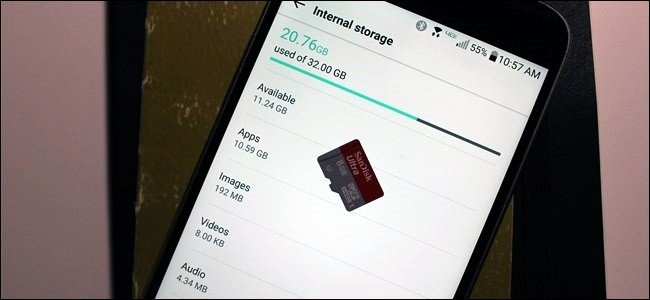
يتضمن الحل رقم 7 تبديل وضع الكبل لنقل الملفات. غالبًا ما يكون هذا هو الخطأ الذي يرتكبه المبتدئين لأنهم لا يعرفون أن هناك أوضاعًا لتبدأ بها. بشكل افتراضي ، سيكون وضع الاتصال شحن والتي سوف تشحن جهازك فقط. هناك أوضاع أخرى محتملة مثل مزود الطاقة، عكس الشحن.
ومع ذلك ، في حالتنا ، ينبغي أن يكون نقل الملفات لأننا سنحتاج إلى تجنب الموقف الذي تعيش فيه لا يمكن الوصول إلى تخزين الجهاز. يمكنك القيام بذلك باتباع الخطوات التالية:
سيمكن هذا من نقل الملفات. تذكر أيضًا إبقاء الشاشة مضاءة لأنها قد لا تعمل عند إيقاف تشغيل الشاشة ، خاصةً إذا كانت هناك كلمة مرور على جهازك.
دخولنا الأخير يتضمن تشغيل تصحيح أخطاء USB. تتيح لك هذه الميزة تجاوز أي أخطاء ومشكلات متعلقة بنقل ملفات USB ، لذا فهي مفيدة جدًا إذا كنت تقوم بتوصيل هاتفك بالكمبيوتر عبر منافذ USB. ومع ذلك ، ستكون قصة مختلفة إذا كنت لا تستخدم منافذ USB أو كبل USB لإجراء نقل الملفات.
هذا مشابه لما ناقشناه في الحل رقم 7 ، باستثناء أن العملية أكثر حساسية قليلاً. هذا ينطوي على التغيير والتبديل مع خيارات المطور وهو أمر معقد للغاية وقد يتسبب في حدوث مشكلات إذا تم التعامل معه بشكل غير صحيح. بغض النظر ، إليك كيفية تشغيل تصحيح أخطاء USB:
في هذه المرحلة ، كنت قد قمت بالفعل بتمكين الوضع الذي سيسمح لك بتحسين نقل الملفات بشكل أكبر. في حالتنا ، هذه هي الميزة التي ستصلح المشكلة عندما تقوم بذلك لا يمكن الوصول إلى تخزين الجهاز. تذكر أنه ليس عليك توصيل هاتفك بالكمبيوتر للقيام بذلك.
نقل الهاتف
انقل الملفات بين أجهزة iOS و Android و Windows.
قم بنقل الرسائل النصية وجهات الاتصال والصور والفيديو والموسيقى ونسخها احتياطيًا على الكمبيوتر بسهولة.
متوافق تمامًا مع iOS 13 و Android 9.0.
تحميل مجانا

هناك العديد من المستخدمين لا يمكن الوصول إلى تخزين الجهاز بعض الأحيان. من الشائع جدًا ، في الواقع ، أنه جذب انتباه العديد من الخبراء. لحسن الحظ ، أجروا تجارب لتزويدنا بالحلول الصحيحة التي لن تسبب كارثة لأجهزتنا.
لسوء الحظ ، لن تعمل كل الحلول من أجلك. قد تضطر إلى تجربة كل هذه الطرق من أجل الحصول على الطريقة الصحيحة. لهذا السبب ، نقترح أن تقوم دائمًا بإعداد نسخة احتياطية من ملفاتك على جهاز الكمبيوتر الخاص بك أو السحابة حتى لا تضطر إلى القيام بذلك مرة أخرى.
اترك تعليقا
تعليق
نقل الهاتف
نقل البيانات من اي فون ، الروبوت ، دائرة الرقابة الداخلية ، وأجهزة الكمبيوتر إلى أي مكان عن طريق الهاتف fonedog transfer لن تضيع . على سبيل المثال ، الصور ، الرسائل ، والاتصالات ، والموسيقى ، الخ .
تحميل مجانامقالات ساخنة
/
مثير للانتباهممل
/
بسيطصعبة
:شكرا لك! إليك اختياراتك
Excellent
:تقييم 4.6 / 5 (مرتكز على 107 التقييمات)